Apple ID 兩因素身份驗證
已發表: 2021-08-18
Apple 一直將用戶數據的保護和隱私放在首位。 因此,它為用戶提供了多種保護方法來保護他們的 Apple ID。 Apple 雙重身份驗證,也稱為Apple ID 驗證碼,是最流行的隱私解決方案之一。 它確保您的 Apple ID 帳戶只能在您信任的設備上訪問,例如您的 iPhone、iPad 或 Mac 電腦。 在本指南中,我們將學習如何在您的 Apple 設備上打開雙重身份驗證以及如何關閉雙重身份驗證。

內容
- 如何為 Apple ID 打開兩因素身份驗證
- 我什麼時候必須輸入 Apple ID 驗證碼?
- 如何為您的 Apple ID 設置兩因素身份驗證
- 是否可以關閉兩因素身份驗證?
- 如何關閉 Apple ID 的兩因素身份驗證
- 為什麼雙重身份驗證對您的設備很重要?
如何為 Apple ID 打開兩因素身份驗證
首次登錄新帳戶時,系統會要求您輸入以下信息:
- 您的密碼,以及
- 自動發送到您信任的設備的 6 位數驗證碼。
例如,如果您有一部 iPhone,並且您是第一次在 Mac 上登錄您的帳戶,您將被要求輸入您的密碼以及發送到您 iPhone 的驗證碼。 通過輸入此代碼,您表明在新設備上訪問您的 Apple 帳戶是安全的。
顯然,除了密碼加密之外,Apple 雙重身份驗證還為您的 Apple ID 增加了一層安全性。
我什麼時候必須輸入 Apple ID 驗證碼?
登錄後,在您執行以下任何操作之前,系統不會再次提示您輸入該帳戶的 Apple 雙重身份驗證代碼:
- 退出設備。
- 從 Apple 帳戶中刪除設備。
- 出於安全目的更新您的密碼。
此外,當您登錄時,您可以選擇信任您的瀏覽器。 此後,下次您從該設備登錄時,系統將不會提示您輸入驗證碼。
如何為您的 Apple ID 設置兩因素身份驗證
您可以按照以下步驟在 iPhone 上打開 Apple 雙重身份驗證:
1. 轉到設置應用程序。
2. 點擊您的 Apple Profile ID > Password & Security ,如圖所示。
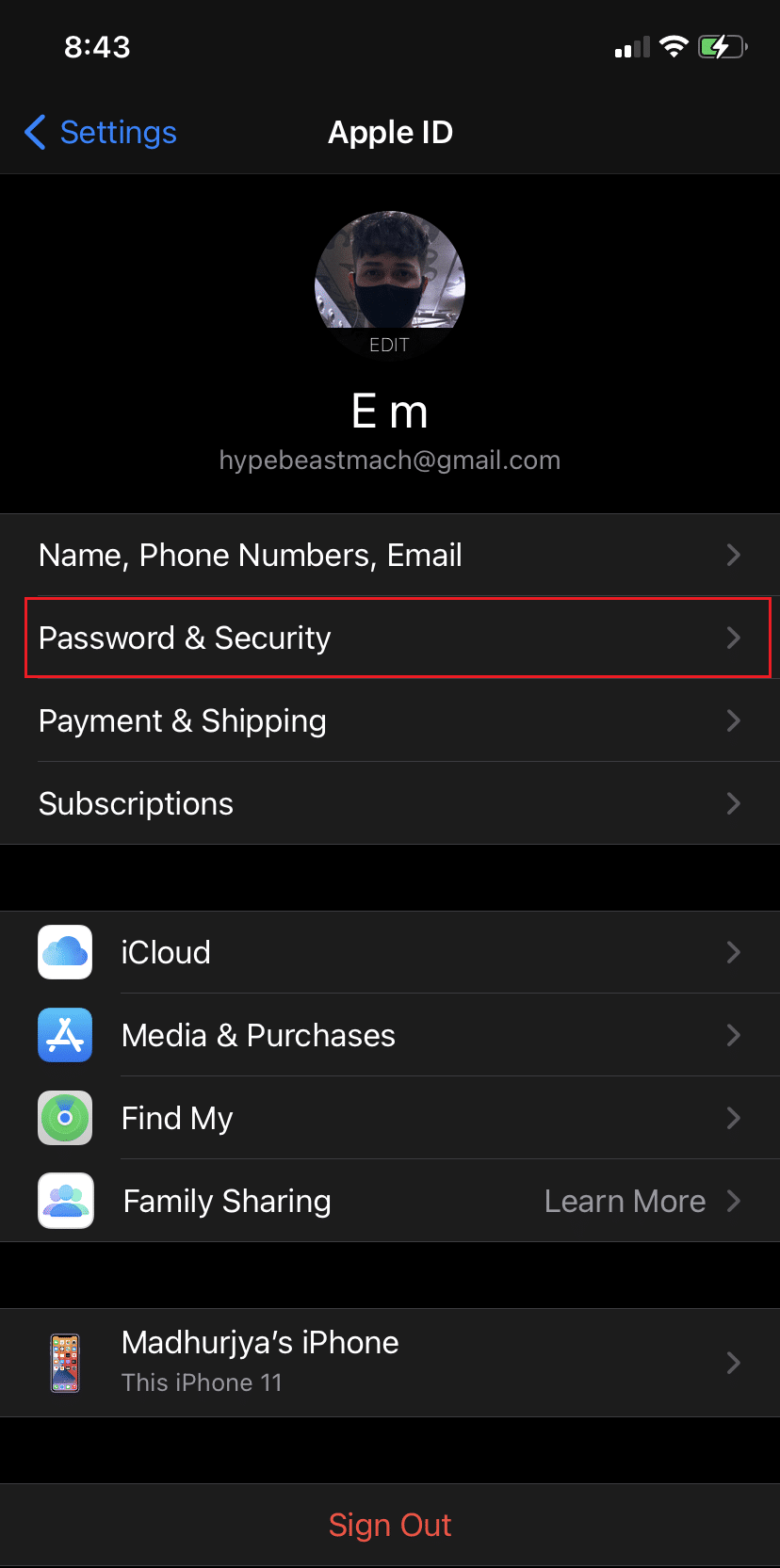
3. 點擊打開雙因素身份驗證選項,如圖所示。 然後,點擊繼續。
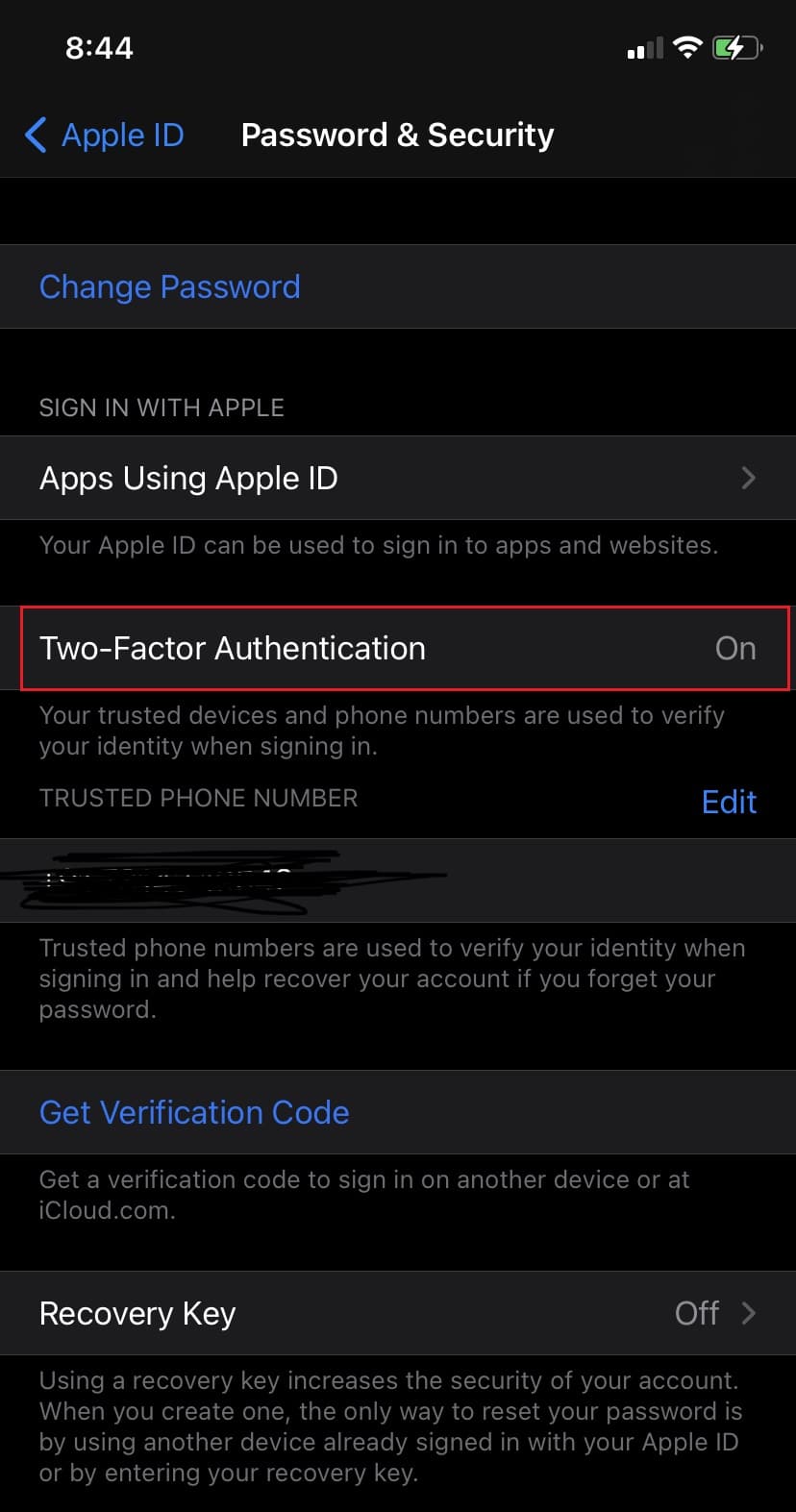
4. 在此處輸入您想要接收 Apple ID 驗證碼的電話號碼。
注意:您可以選擇通過短信或自動電話接收代碼。 在您方便的時候選擇其中之一。
5. 現在,點擊下一步
6. 要完成驗證過程並啟用 Apple 雙重身份驗證,請輸入收到的驗證碼。
注意:如果您想更新您的電話號碼,請務必通過 Apple 設置進行更新,否則您將在接收登錄代碼時遇到麻煩。
另請閱讀:如何修復 Apple CarPlay 無法正常工作
是否可以關閉兩因素身份驗證?
簡單的回答是您可能可以這樣做,但這不是保證。 如果該功能已經開啟,您可以在兩週後將其關閉。
如果您在 Apple ID 帳戶頁面上沒有看到任何禁用雙重身份驗證的選項,則意味著您無法將其關閉,至少目前還不能。
如何關閉 Apple ID 的兩因素身份驗證
按照下面概述的桌面或 iOS 設備上的給定說明進行操作。
1. 在手機或筆記本電腦上的任何網絡瀏覽器上打開 iCloud 網頁。
2. 使用您的憑據登錄,即您的 Apple ID 和密碼。
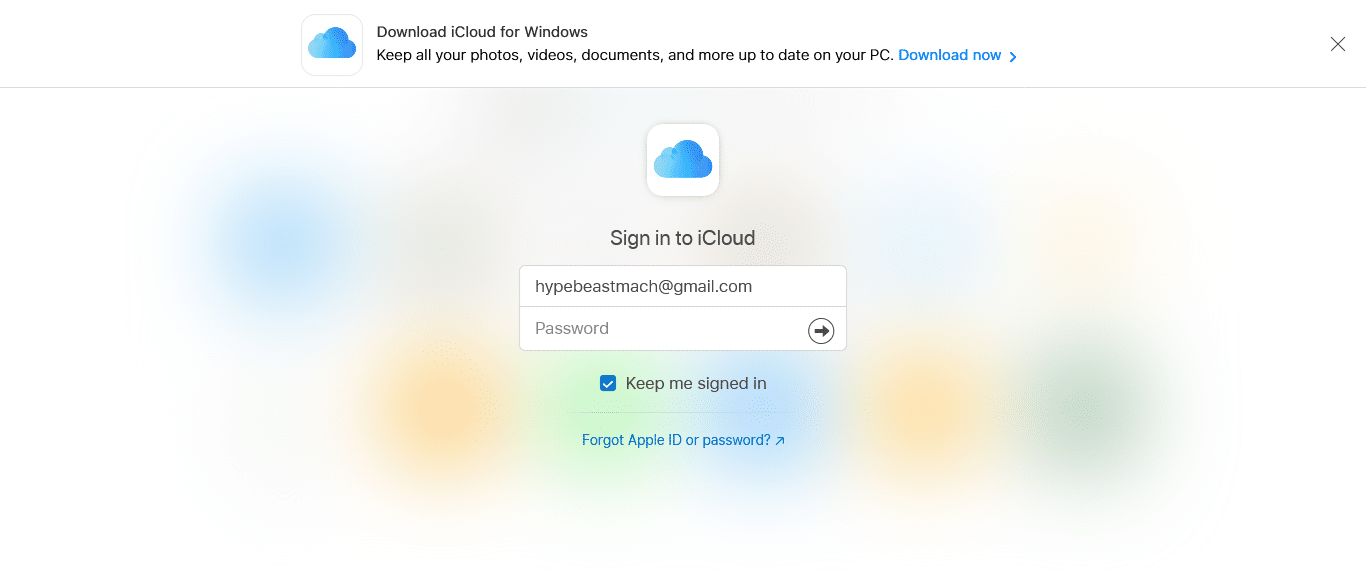
3.現在,輸入收到的驗證碼完成雙因素認證。
4. 同時,您的 iPhone 上會出現一個彈出窗口,通知您在另一台設備上請求了 Apple ID 登錄。 點擊允許,如下所示。
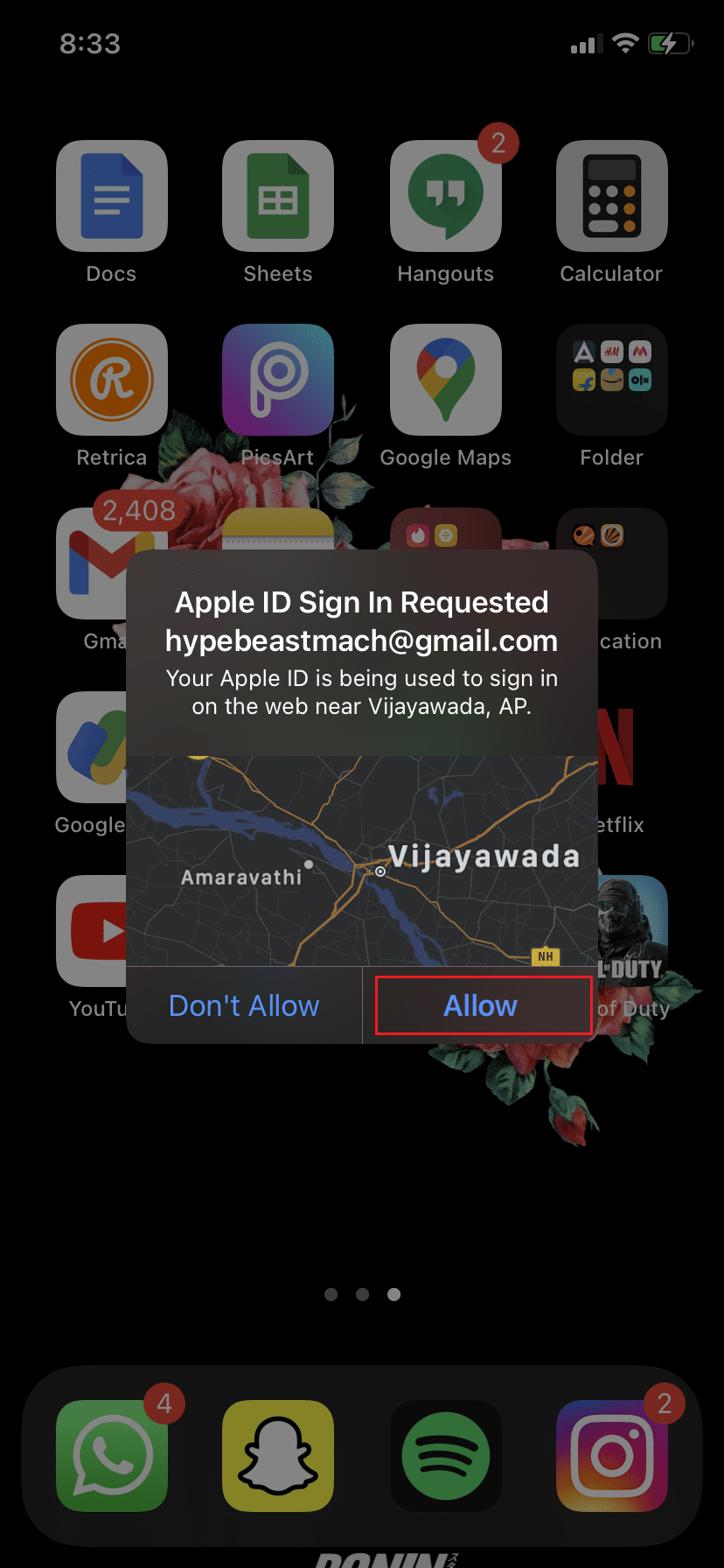
5. 在iCloud賬號頁面輸入Apple ID驗證碼,如下圖。
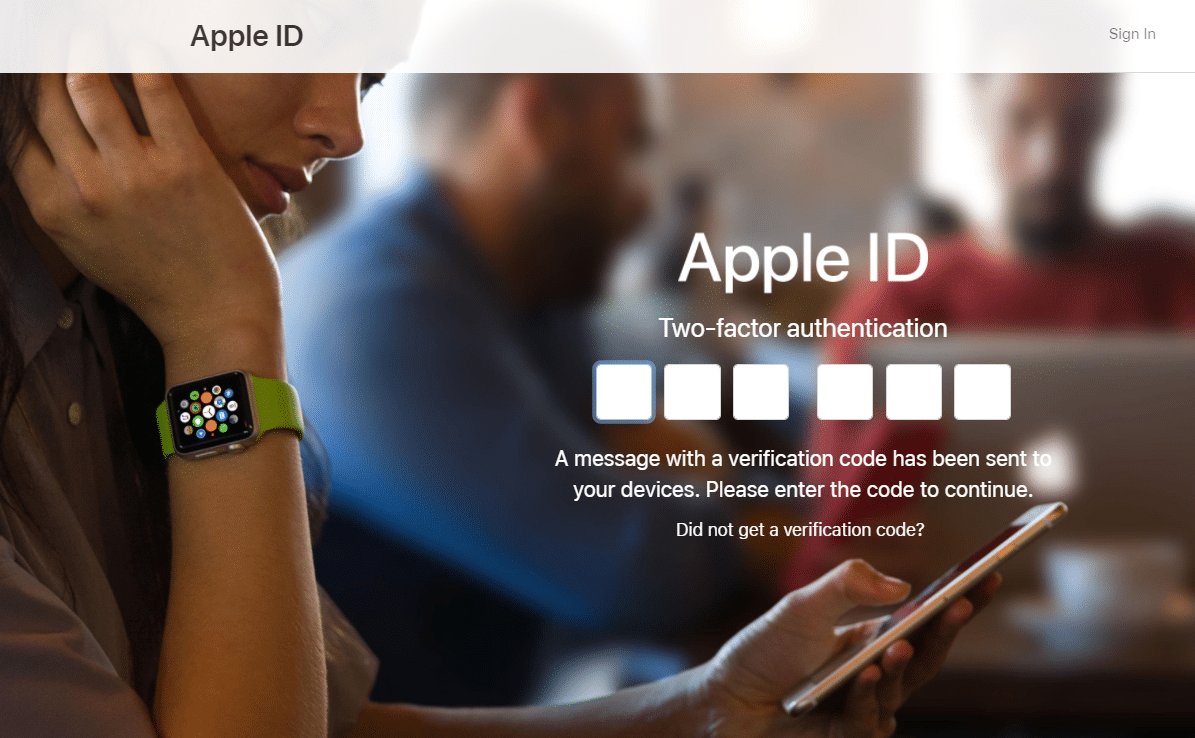
6. 在詢問是否信任此瀏覽器的彈出窗口中,點擊信任。

7. 登錄後,點擊設置或點擊您的 Apple ID > iCloud 設置。
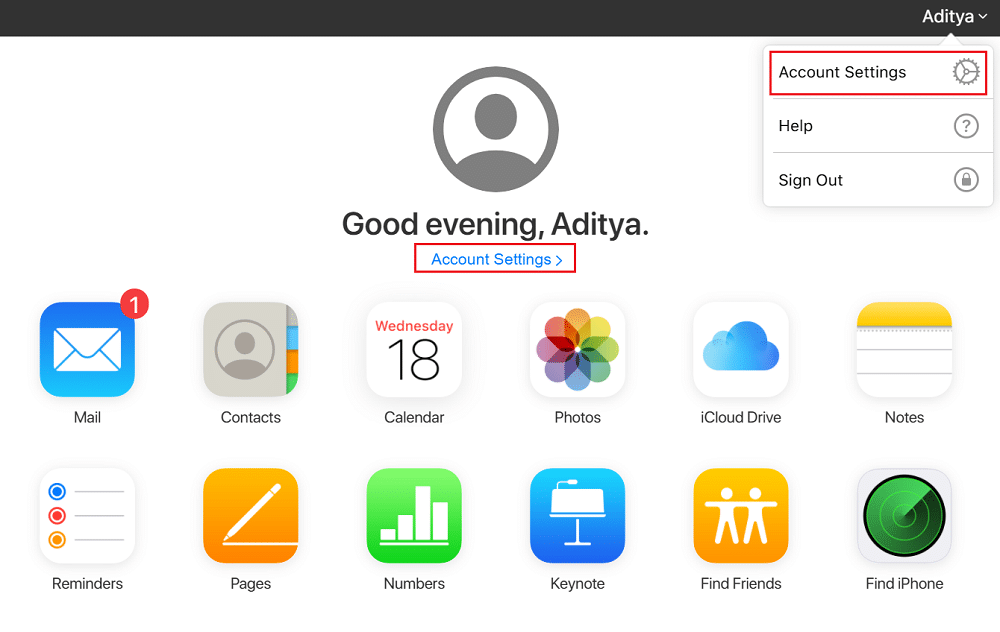
8. 在這裡,點擊管理Apple ID。 您將被重定向到 appleid.apple.com。
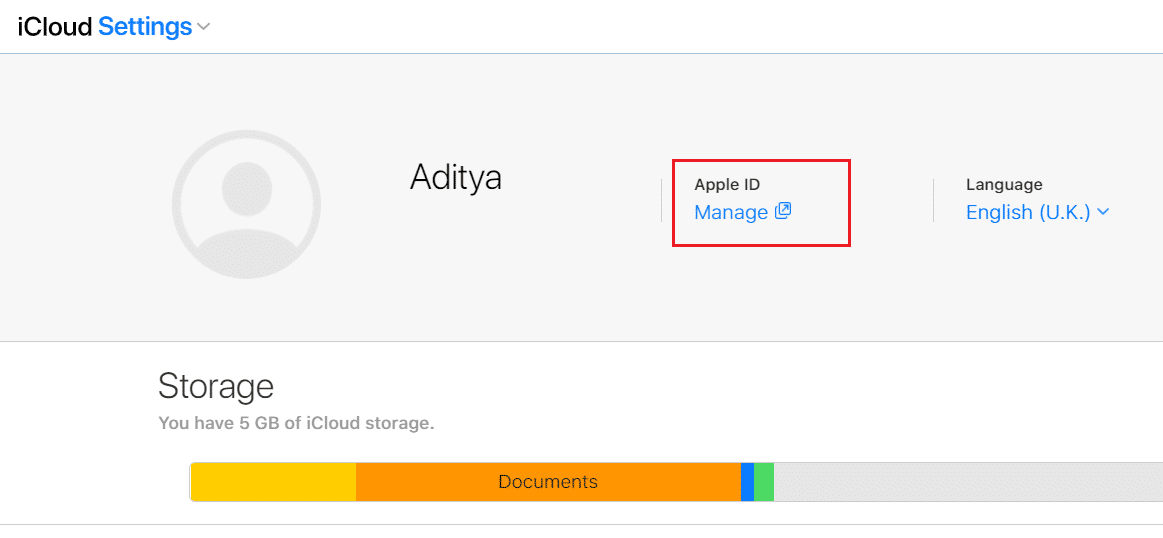
9. 在這裡,輸入您的登錄詳細信息並使用您的 Apple ID驗證碼進行驗證。
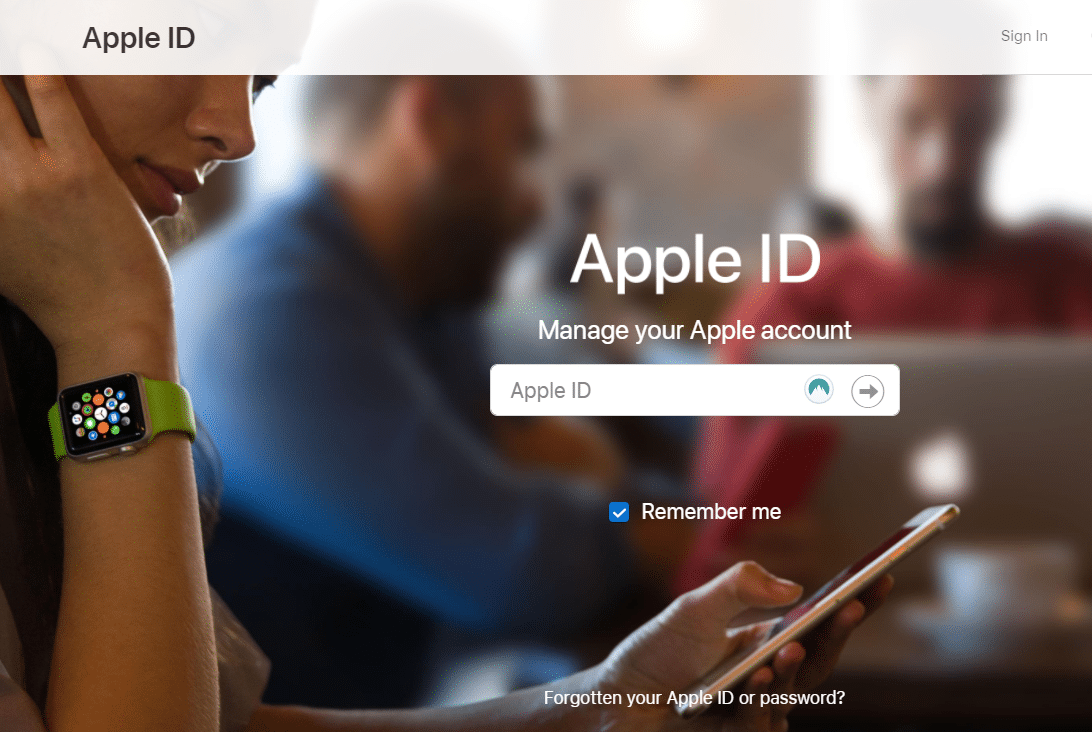
10. 在管理頁面上,點擊安全部分的編輯。
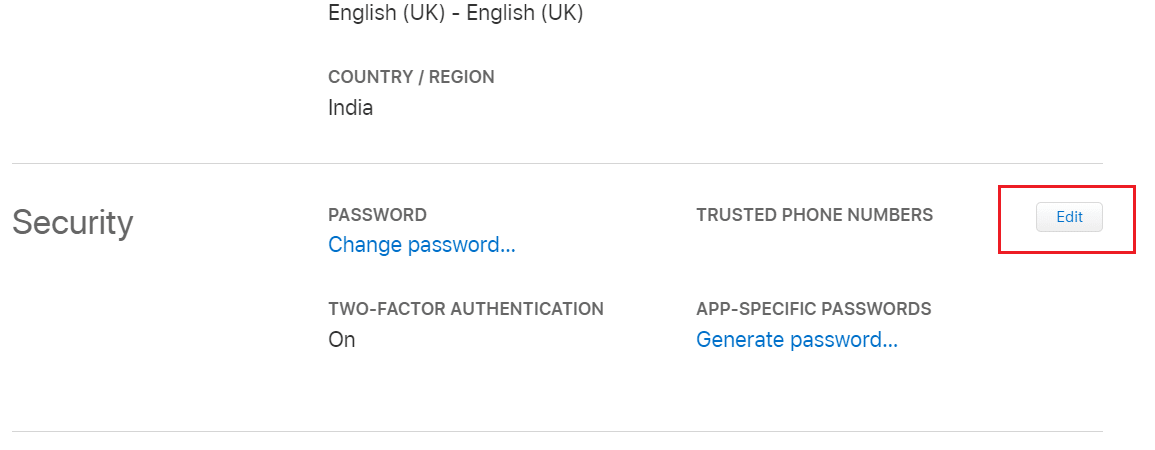
11. 選擇關閉雙重身份驗證並確認。
12. 驗證您的出生日期和恢復電子郵件地址後,選擇並回答您的安全問題。
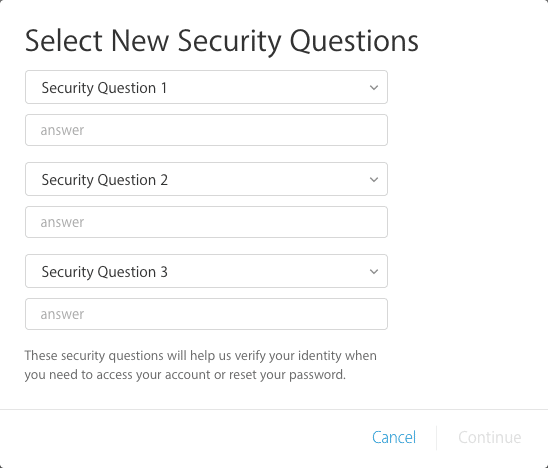
13. 最後,點擊繼續禁用它。
這是關閉 Apple ID 的雙重身份驗證的方法。
注意:您可以使用您的 iPhone 使用您的 Apple ID 登錄以訪問您的iCloud 備份。
為什麼雙重身份驗證對您的設備很重要?
用戶創建密碼會產生易於猜測、可破解的代碼,並且密碼的生成是通過過時的隨機發生器完成的。 鑑於先進的黑客軟件,這些天密碼的表現相當糟糕。 根據一項民意調查,78% 的 Z 世代對不同賬戶使用相同的密碼; 因此,極大地冒著他們所有個人數據的風險。 此外,近 2300 萬個配置文件仍在使用密碼123456或此類簡單組合。
隨著網絡犯罪分子使用複雜的程序更容易猜測密碼,雙因素身份驗證現在比以往任何時候都更加重要。 為您的瀏覽活動添加另一個安全層似乎不方便,但不這樣做可能會使您暴露在網絡犯罪分子麵前。 他們可能會竊取您的個人詳細信息、訪問您的銀行賬戶或突破在線信用卡門戶並進行欺詐。 在您的 Apple 帳戶上啟用雙因素身份驗證後,網絡犯罪分子將無法訪問該帳戶,儘管猜測您的密碼,因為他們需要將身份驗證代碼發送到您的手機。
另請閱讀:修復 iPhone 上未安裝 SIM 卡錯誤
常見問題 (FAQ)
Q1。 如何在 iPhone 上關閉雙重身份驗證?
根據客戶反饋,這項技術也會導致一些問題,例如蘋果驗證碼不起作用、蘋果雙因素身份驗證無法在 iOS 11 上運行等。 此外,雙重身份驗證會阻止您使用第三方應用程序,例如 iMobie AnyTrans 或 PhoneRescue。
如果您在使用 Apple ID 兩步驗證時遇到問題,最現實的方法是在 iPhone、iPad 或 Mac 上禁用兩步驗證。
- 訪問 apple.com
- 輸入您的Apple ID和密碼以登錄您的帳戶
- 轉到安全部分
- 點擊編輯
- 然後點擊關閉雙重身份驗證
- 點擊它後,您必須確認消息,如果您關閉雙重身份驗證,您的帳戶將僅受您的登錄詳細信息和安全問題的保護。
- 點擊繼續以確認並禁用 Apple 雙重身份驗證。
Q2。 蘋果,你能關閉兩因素身份驗證嗎?
如果默認啟用雙因素身份驗證,您將無法再禁用它。 由於它旨在保護您的數據,因此最新版本的 iOS 和 macOS 需要這種額外的加密級別。 如果您最近更改了帳戶,您可以在註冊兩週後選擇不註冊。 要恢復到之前的安全設置,請打開鏈接的確認電子郵件並點擊收到的鏈接。
注意:請記住,這會降低您的帳戶安全性,並阻止您使用需要更多保護的功能。
Q3。 如何在 Apple 上關閉雙因素身份驗證?
在iOS 10.3 及更高版本或macOS Sierra 10.12.4 及更高版本上註冊的任何帳戶都無法通過關閉雙因素身份驗證選項來禁用。 如果您在舊版本的 iOS 或 macOS 上創建 Apple ID,則只能禁用它。
要在您的 iOS 設備上禁用雙重身份驗證選項,
- 首先登錄您的Apple ID帳戶頁面。
- 點擊安全中的編輯
- 然後,點擊關閉雙重身份驗證。
- 創建一組新的安全問題並驗證您的出生日期。
之後,雙因素身份驗證功能將被關閉。
受到推崇的:
- 如何重置 Apple ID 安全問題
- 如何修復 Apple 病毒警告消息
- 修復 iPhone 過熱且無法開機
- 修復 Windows 10 無法識別 iPhone
我們希望您能夠通過我們有用且全面的指南打開Apple ID 的雙重身份驗證或關閉Apple ID 的雙重身份驗證。 我們強烈建議您不要禁用此安全功能,除非絕對必要。 如果您有任何疑問或建議,請將它們放在評論部分。
